Cómo recortar un vídeo en QuickTime Player sin perder calidad
"Necesito recortar un video y eliminar partes no deseadas, pero no puedo encontrar la función en mi QuickTime Player, ¿alguna sugerencia?" Es bien sabido que QuickTime Player es mucho más que un simple reproductor de vídeo en Mac. También incluye una amplia gama de funciones útiles, como grabar pantalla, editar videos y más. Esta guía hablará sobre cómo puedes recortar o cambiar el tamaño de un video usando QuickTime Player en Mac.
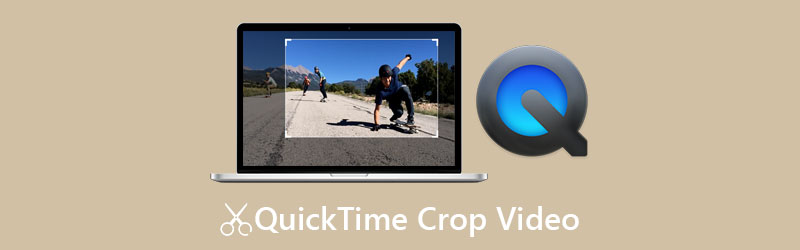
- LISTA DE GUÍAS
- Parte 1: Cómo recortar un vídeo en QuickTime
- Parte 2: La mejor forma alternativa de recortar un vídeo
- Parte 3: Preguntas frecuentes sobre cómo recortar videos en QuickTime
Parte 1: Cómo recortar un vídeo en QuickTime
¿Busca la función de recorte en su QuickTime Player integrado? Lamentablemente la versión gratuita no lo incluye. Alternativamente, debes actualizar tu reproductor a la versión Pro para obtenerlo. Puede comprar la aplicación en la App Store por $29,99. Además, debe funcionar con Adobe Photoshop. Estos son los pasos para recortar un video en QuickTime Player Pro.
Localice el vídeo de destino en su aplicación Finder, haga clic derecho sobre él y ábralo con QuickTime Pro. Reproduce el vídeo en cualquier fotograma y presiona el botón Pausa botón.
Dirígete al Editar menú en la barra de menús y elija Copiar. Eso hará una copia del cuadro actual.
Abra Photoshop, cree un nuevo proyecto de imagen y pegue la copia del marco en el fondo. A continuación, utilice el Herramienta Marco Rectangular en la barra de herramientas para encerrar el área que desea mantener.
Asegúrese de llenar el área seleccionada con color negro y otras partes con color blanco.
Luego guarde el archivo de máscara en formato GIF o TIFF.
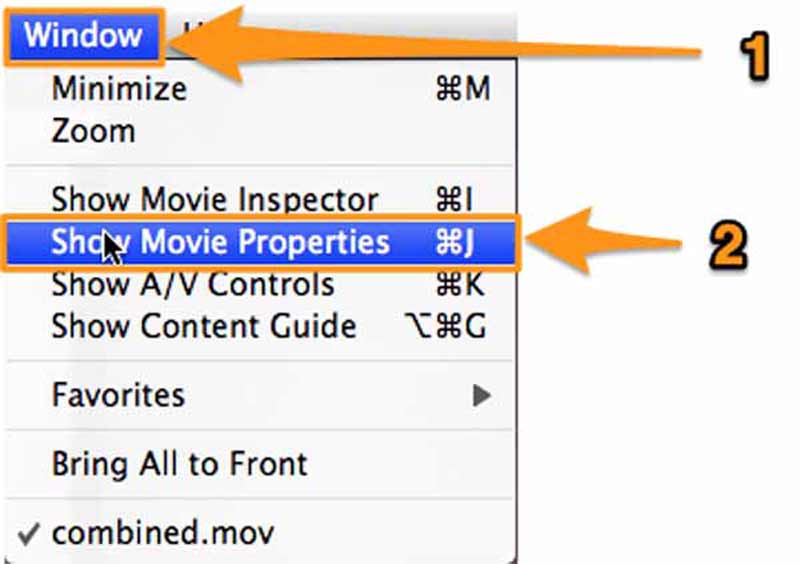
Vuelva a QuickTime Player, vaya al ventanas menú y elija Mostrar propiedades de la película. Cambiar a la Ajustes visuales pestaña, presione el Elegir botón debajo del Mascarilla panel y agregue el archivo de máscara creado en Photoshop.
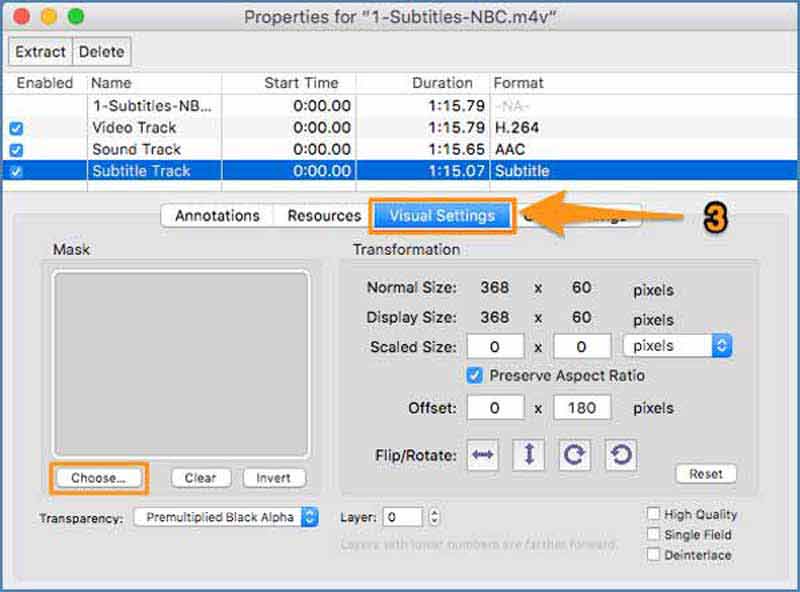
Entonces solo verás el área seleccionada en el video después de aplicar la máscara.
Finalmente, ve al Archivo menú y seleccione Exportar. Ingrese el nombre del archivo y el destino, y guarde el video recortado de QuickTime.
Parte 2: La mejor forma alternativa de recortar un vídeo
QuickTime Player Pro no es la única forma de recortar tus videos. Convertidor de vídeo ArkThinker definitivo, por ejemplo, es uno de los programas de edición de vídeo todo en uno del mercado. Es una alternativa a QuickTime para recortar un vídeo sin software adicional. Además, se agiliza el procedimiento.
- Recorta un vídeo sin conocimientos técnicos.
- Optimice la calidad de video y audio mientras edita.
- Admite casi todos los formatos de video, incluido MOV.
- Ofrezca múltiples formas de cambiar el tamaño de los videos sin QuickTime.
Cómo recortar un vídeo con la alternativa QuickTime
abrir un vídeo
Inicie la mejor alternativa a QuickTime después de instalarla en su PC. Existe otra versión para Mac. Cambiar a la Caja de herramientas pestaña de la cinta superior y elija Recortador de vídeo. Arrastra y suelta el vídeo de destino en la interfaz para abrirlo.

Recortar vídeo
Ahora, puedes recortar el vídeo en la alternativa QuickTime arrastrando el cuadro de recorte de la imagen. O establezca el nuevo valor de ancho y alto en el Área de cultivo sección con precisión. El Relación de aspecto le permite restablecer la relación de aspecto del video al recortarlo.

Vista previa y guardar el vídeo
Obtenga una vista previa del video recortado con el reproductor multimedia incorporado presionando el botón Vista previa. Si está satisfecho con el efecto, configure el nombre del archivo, el formato de salida y la carpeta de ubicación en la parte inferior. Por último, haga clic en el Exportar botón para guardar el resultado.

Parte 3: Preguntas frecuentes sobre cómo recortar videos en QuickTime
¿Qué formatos de vídeo admite QuickTime Player?
QuickTime Player es compatible con la mayoría de los formatos multimedia de Apple. Según Apple, puede abrir MOV, MP4, M4V, MPEG-2, MPEG-1 y más. Si no puede abrir un video en QuickTime, convierta el formato de video a MOV.
¿Puedo cambiar el tamaño de un vídeo en QuickTime Player gratuito en Mac?
El QuickTime Player gratuito no incluye la función de recorte de vídeo. Si no le importa la calidad de salida, puede cambiar el tamaño de la imagen utilizando la función de Grabación de pantalla.
¿Cuál es la diferencia entre recortar y recortar vídeo?
Recortar vídeo significa cambiar el tamaño de la imagen, mantener una parte de la imagen y eliminar áreas no deseadas. Vídeos de recorte Cambiará la duración de un vídeo, manteniendo algunos fotogramas y eliminando otros.
Conclusión
Esta guía ha explicado cómo recortar un vídeo en QuickTime Player. La versión gratuita no puede hacerlo, pero puedes instalar la versión Pro para cambiar el tamaño de tu video. Ten en cuenta que debe funcionar con Photoshop. Además, también recomendamos una alternativa a QuickTime, ArkThinker Video Converter Ultimate, potente software de edición de vídeo. Te ayuda a recortar videos rápidamente. Si tiene otras preguntas sobre este tema, escríbalas debajo de esta publicación.
¿Qué opinas de esta publicación? Haga clic para calificar esta publicación.
Excelente
Clasificación: 4.4 / 5 (basado en 148 votos)
Encuentre más soluciones
Obtenga 3 aplicaciones para eliminar el ruido de fondo de un vídeo 2022 Video Enhancer: cómo mejorar la calidad y resolución del video Cómo voltear un vídeo en iPhone, Android, Mac/PC y en línea Eliminar audio del vídeo: silenciar el vídeo en diferentes dispositivos Filtro de vídeo: cómo agregar y poner un filtro en un vídeo 2022 Cambiar la resolución del vídeo: reducir o aumentar la resolución del vídeoArtículos relativos
- Editar video
- Comprimir GIF: reducir el tamaño del GIF en PC/Mac, iPhone, Android
- Los 5 mejores compresores MP4 para reducir el tamaño del archivo de vídeo 2022
- Comprimir vídeo Android: reducir el tamaño del vídeo en Android
- Cómo cambiar el tamaño de un vídeo para Instagram Story, Feed e IGTV
- Adobe Premiere Crop Video: cómo recortar videos en Premiere
- Tutorial verificado para comprimir un video en iPhone sin pérdida de calidad
- Todo lo que necesita saber sobre el concepto de relación de aspecto de vídeo
- Métodos prácticos para recortar un vídeo en un teléfono o tableta Android
- Tutorial concreto para recortar y cambiar el tamaño de un vídeo en QuickTime Player
- Tutorial verificado para recortar permanentemente un vídeo en VLC para principiantes



